Associar questionário na atividade
Pré-requisitos
- Acesso ao menu Cadastro > Processo (PM022).
- Processo cadastrado e modelado.
- Atividade de usuário, atividade de sistema ou decisão incluída no fluxograma do processo.
- O SoftExpert Questionário deve fazer parte das soluções adquiridas pela sua organização.
Apresentação
Associar um questionário nas atividades ou decisões de um processo serve para definir que um questionário deva ser respondido durante a execução dos objetos.
Veja como configurar essa funcionalidade:
Associar questionário
1. Na tela de dados da atividade ou decisão, clique em Configurações > Questionário.
2. Será apresentada a tela de associação de questionário.
3. Marque a opção Associar questionário.
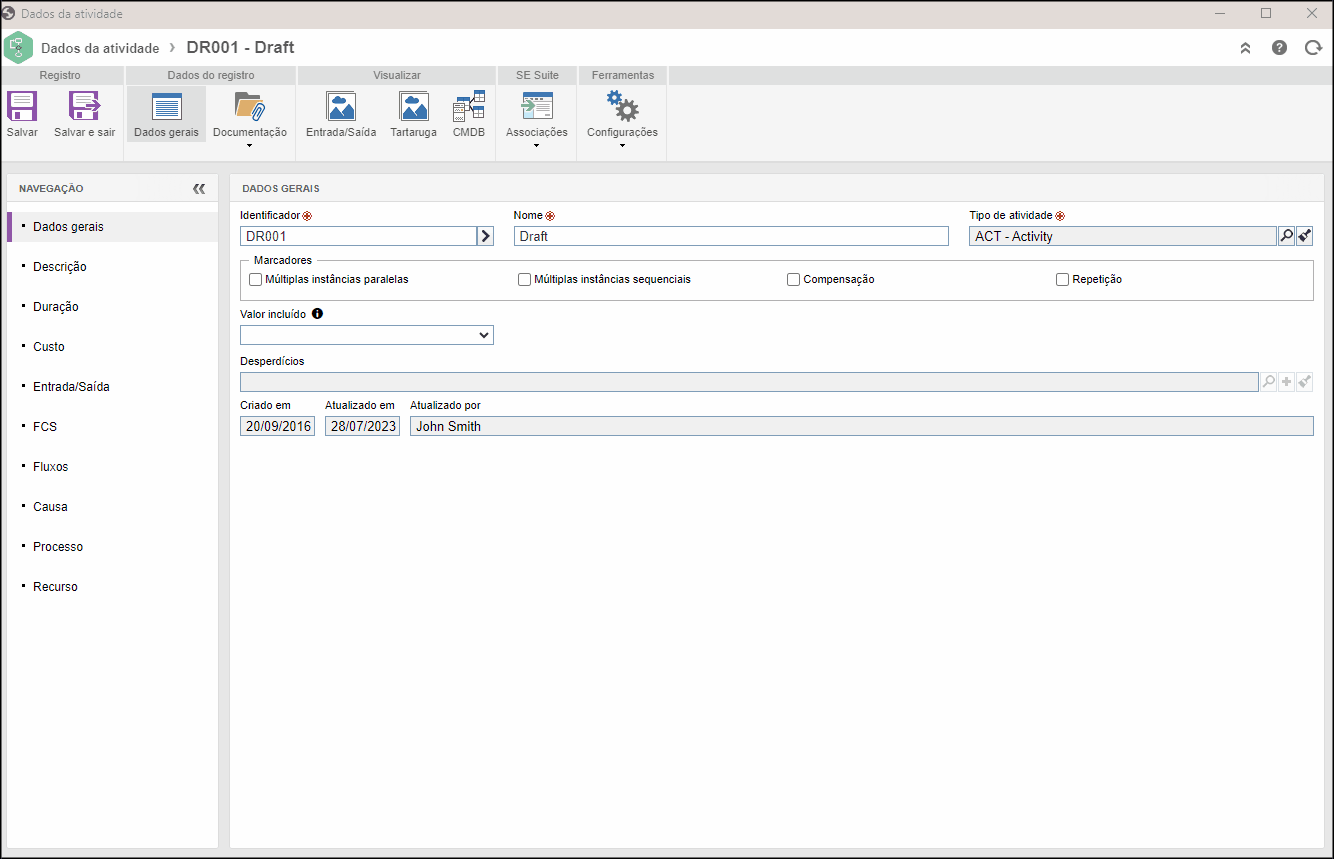
4. No campo Modelo de questionário, clique em  e selecione um modelo cadastrado no SoftExpert Questionário.
e selecione um modelo cadastrado no SoftExpert Questionário.
Os questionários criados a cada nova instância do processo e que deverão ser respondidos durante a execução da atividade/decisão serão baseados no modelo selecionado.
5. Caso desejar, marque as opções disponíveis:
- Encerramento manual: ao marcar esta opção, a execução do questionário relacionada a uma atividade ou um evento de mensagem ficará em aberto até que seja enviada para a próxima etapa pelo responsável. Isso permitirá, por exemplo, que respostas de outras instâncias do mesmo processo e atividade/evento sejam associadas à execução de questionário em aberto. Caso a opção não for marcada, a execução do questionário será encerrada automaticamente quando todos os respondentes finalizarem suas respostas.
- Utilizar execução de questionário específica por revisão: ao marcar esta opção, será criada uma nova execução de questionário relacionada à atividade ou ao evento de mensagem sempre que houver uma revisão do processo. Caso contrário, será usada a mesma execução de questionário em aberto relacionada ao evento, independentemente da revisão do processo.
6. Para finalizar, clique em Salvar e sair.
Conclusão
Desta maneira, o questionário foi associado à atividade ou decisão com sucesso!